迅雷看看播放器设置画面比例的操作方法
时间:2022-10-26 16:58
相信许多伙伴还不了解迅雷看看播放器怎样设置画面比例的简单操作,不过没关系,下面就分享迅雷看看播放器设置画面比例的操作方法,希望感兴趣的朋友都来共同学习哦。
迅雷看看播放器设置画面比例的操作方法

我们先进行选中播放器中顶部的位置中,进行右键。
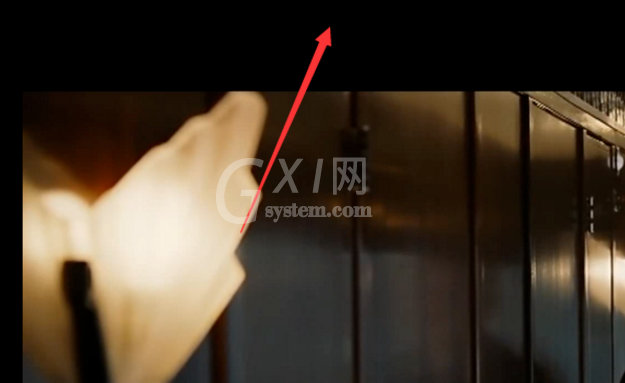
然后我们在顶部位置,进行右键之后弹出了下拉菜单,我们点击设置选项。
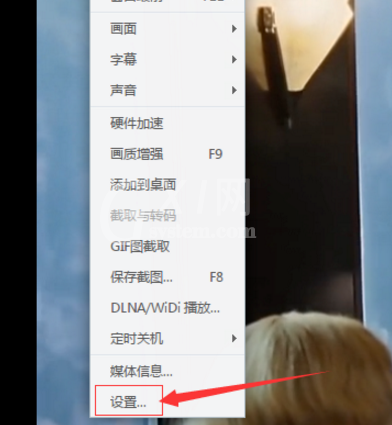
接着我们进入设置界面中,我们选择菜单中画面选项。
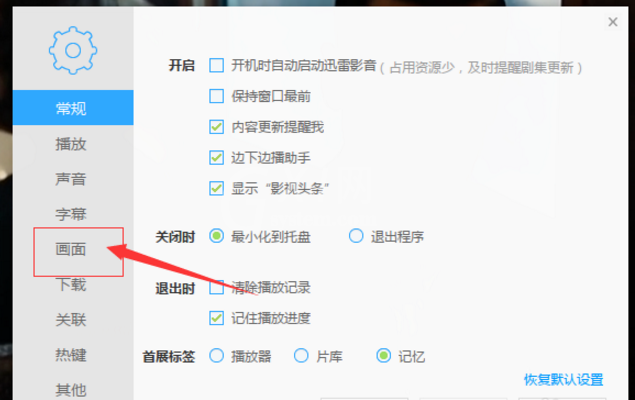
然后我们点击画面比例,选择原始比例,如图。
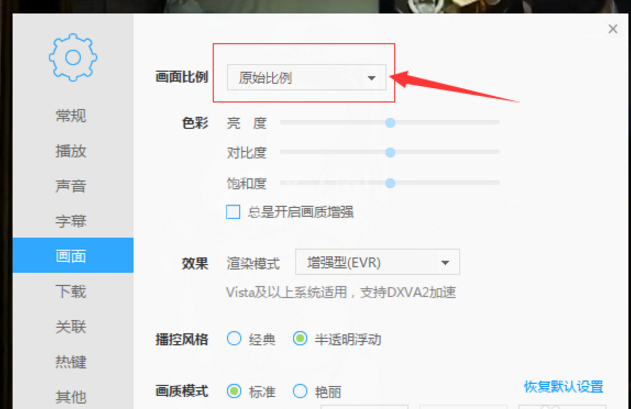
接下来我们在弹出的下拉菜单中,选择为4:3的选项即可。
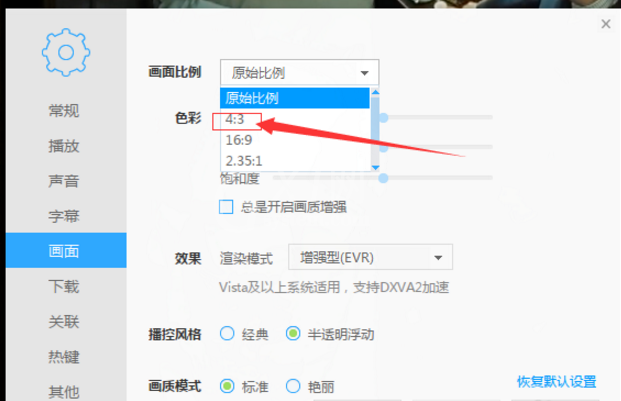
最后我们可以看到视频的画面已经切换到4:3的情况
看完了上文为你们描述的迅雷看看播放器设置画面比例的具体操作方法,伙伴们自己也赶紧去动手试试吧!



























